1、第一步,打开Axure RP 软件,在软件库中拖一个输入框到画布上,如下图所示:

2、第二步,选中输入框,设置其名称为“passworda”,如下图所示:
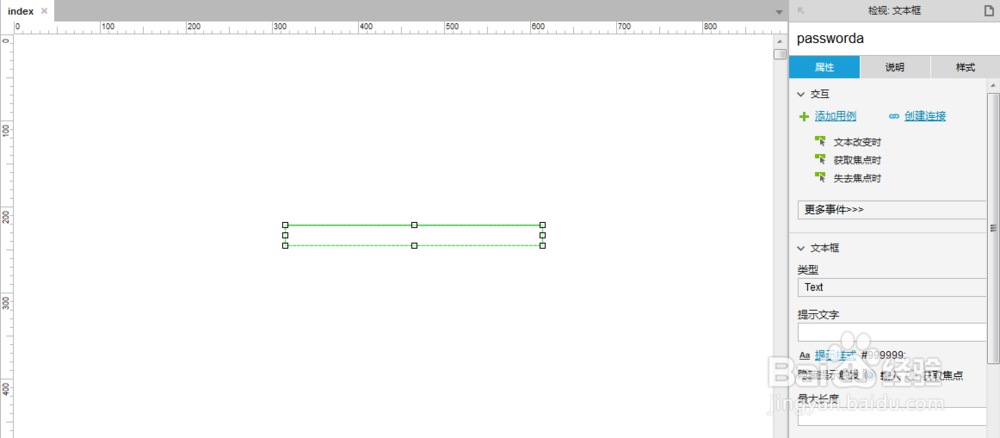
3、第三步,选中输入框,选择文本框类型为“密码”,并输入默认值为“111”,这时显示为“...”,如下图所示:
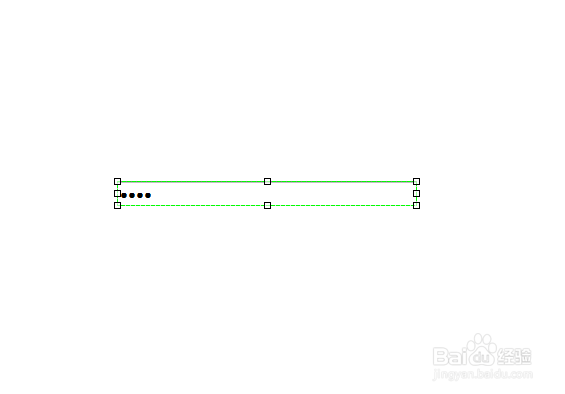
4、第四步,选中输入框,鼠标右键选择“提示信息”,输入“请输入密码”,如下图所示:

5、第五步,选中输入框鼠标右键选择“设定最大长度”,输入“12”,如下图所示:

6、第六步,添加动作“设置文本”,勾选文本框,设置值为“123456”,如下图所示:

